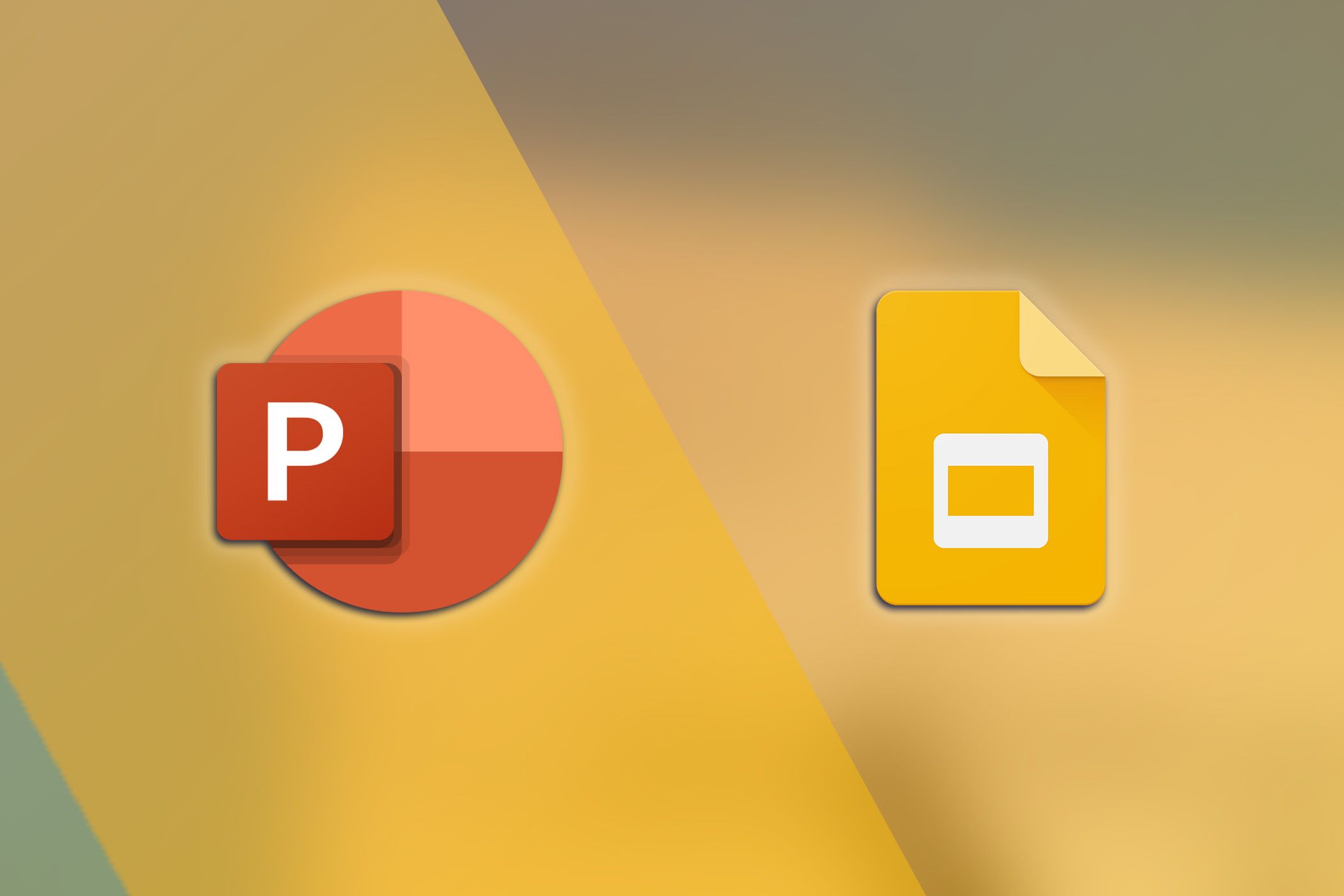من Microsoft 365 Basic و یک مجوز دسک تاپ کامل دارم ، بنابراین تمام ویژگی های مربوط به پاورپوینت مربوطه را دریافت می کنم. این به وضوح ابزار بهتری است.
من Microsoft 365 Basic و یک مجوز دسک تاپ کامل دارم ، بنابراین تمام ویژگی های مربوط به پاورپوینت مربوطه را دریافت می کنم. این به وضوح ابزار بهتری است.
با این حال ، هر بار که نیاز به ارائه دارم ، خودم را در حال باز کردن اسلایدهای گوگل می دانم.
5
وقتی اسلایدهای گوگل را باز می کنم مغز من متوقف نمی شود
Slides Google به من کمتر از 30 الگوی برای انتخاب و صادقانه ، این عالی است. من برنامه را راه اندازی می کنم ، از طریق گالری الگو کلیک می کنم و در عرض چند ثانیه چیزی را پیدا کردم که برای ارائه من کار می کند.

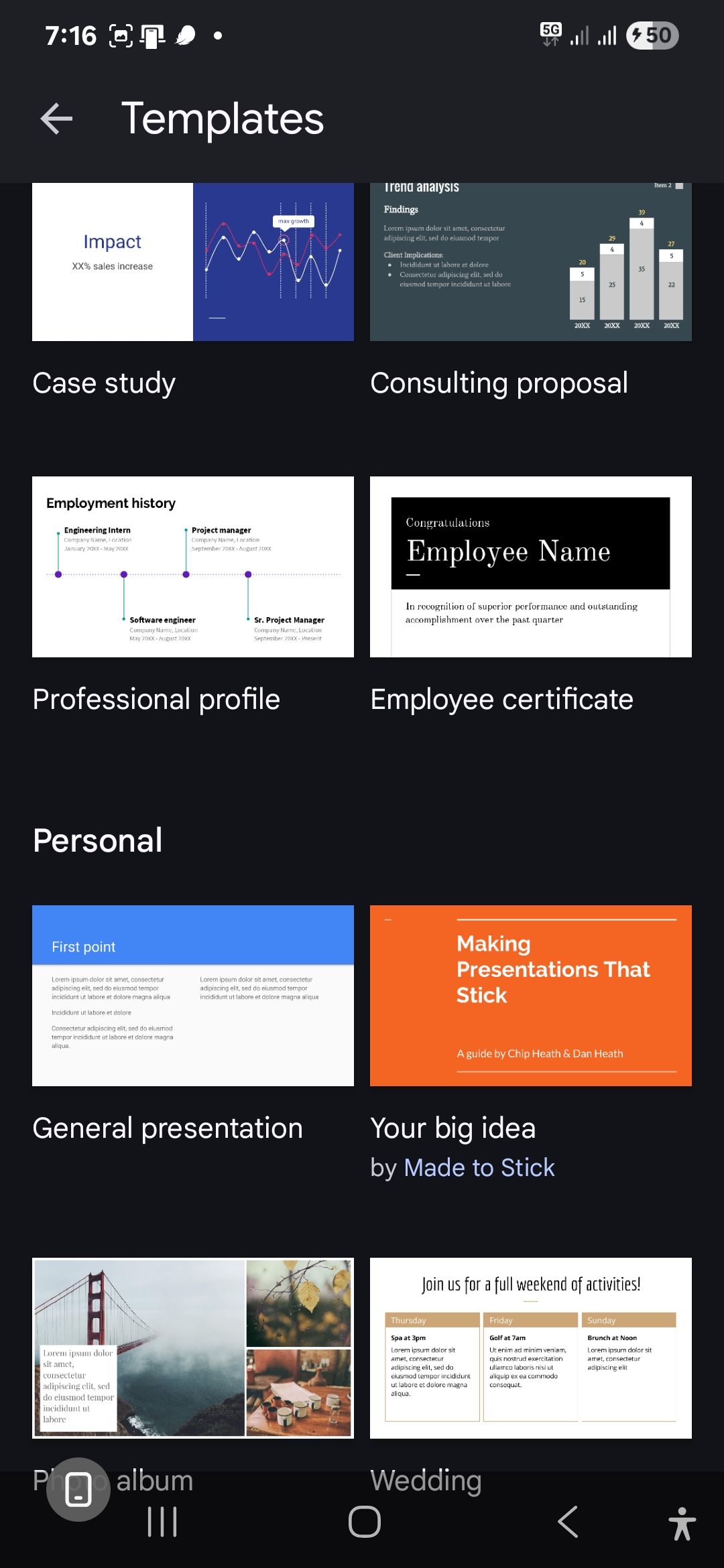
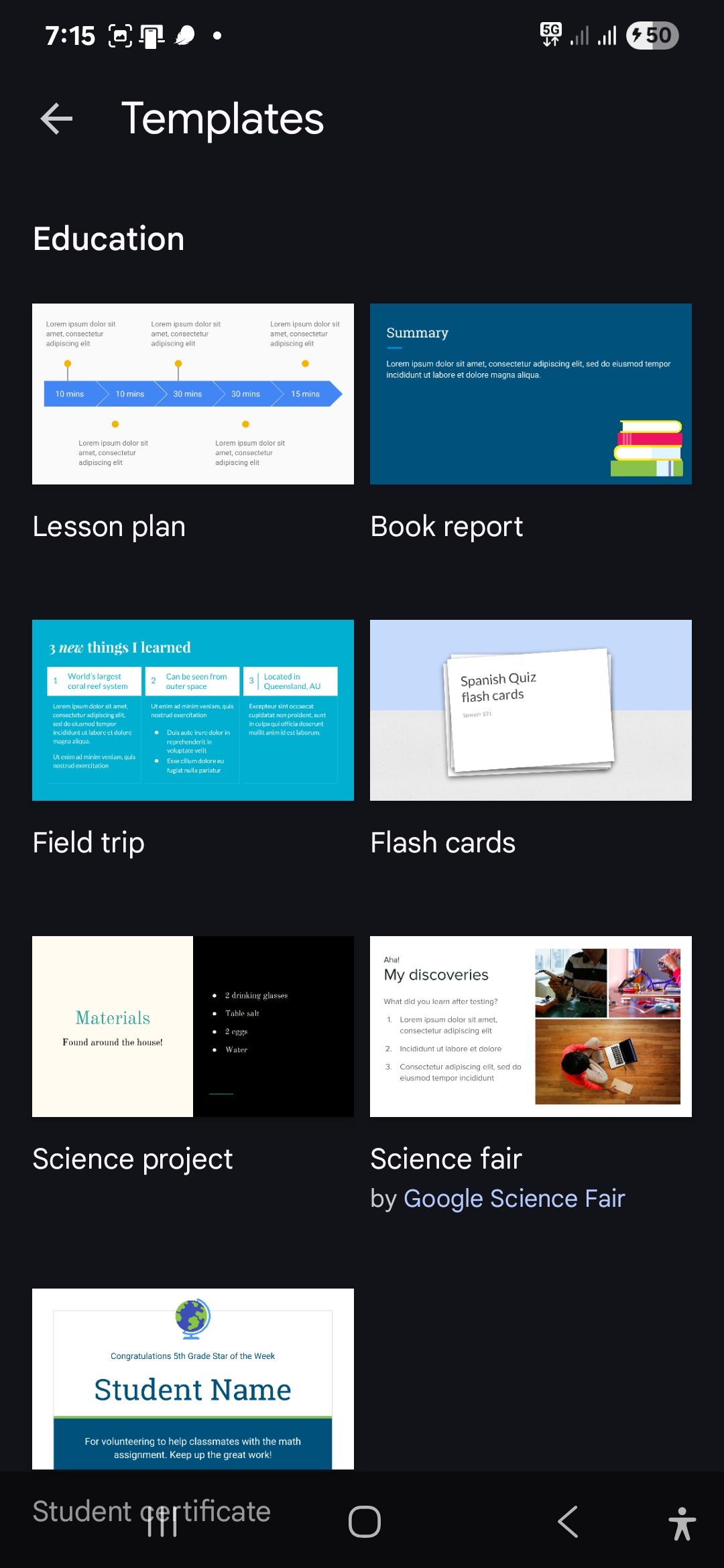
پاورپوینت داستانی متفاوت است. در تلفن همراه ، برخی از مضامین اسلاید مناسب را دریافت می کنید ، اما آنها الگوی کامل نیستند. شما هنوز هم می خواهید همه چیز را از ابتدا طراحی کنید.
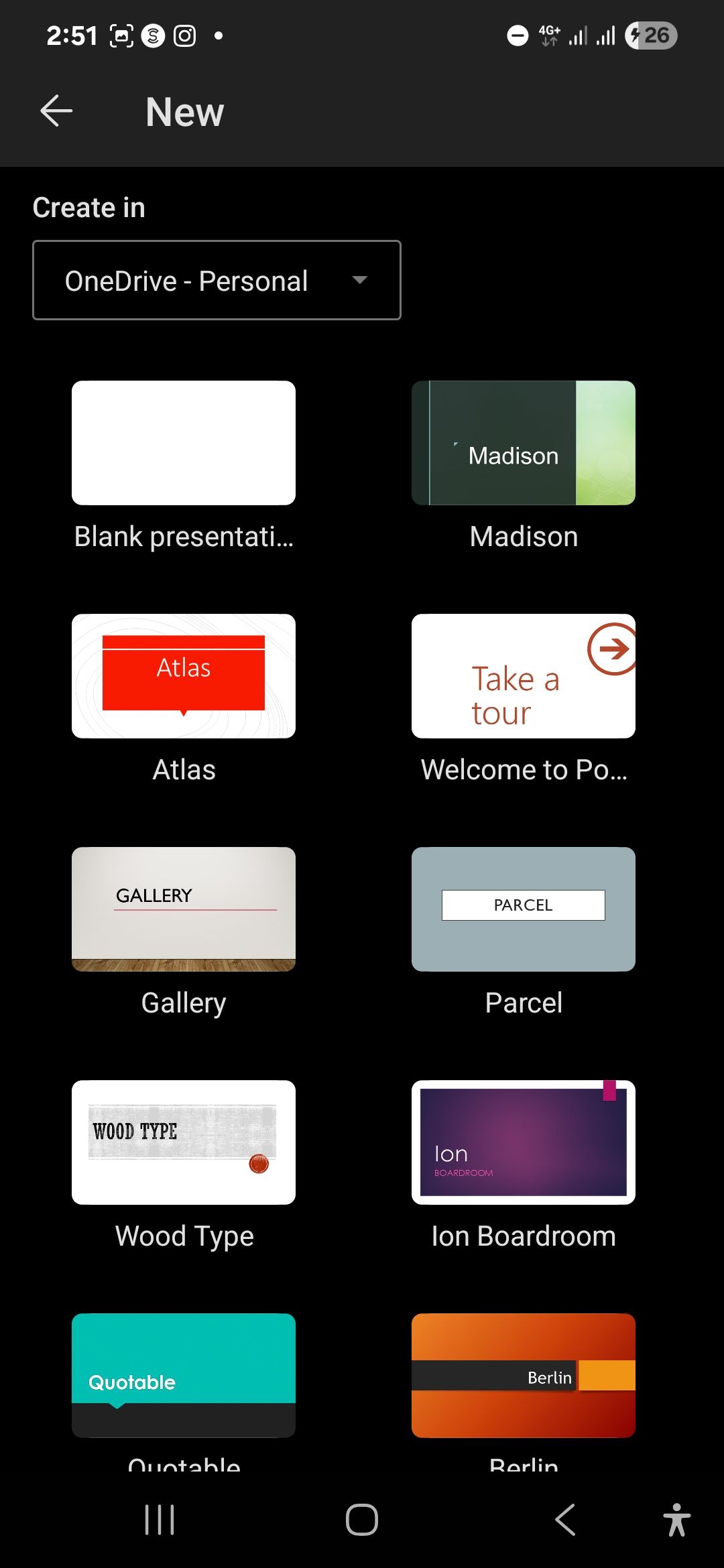
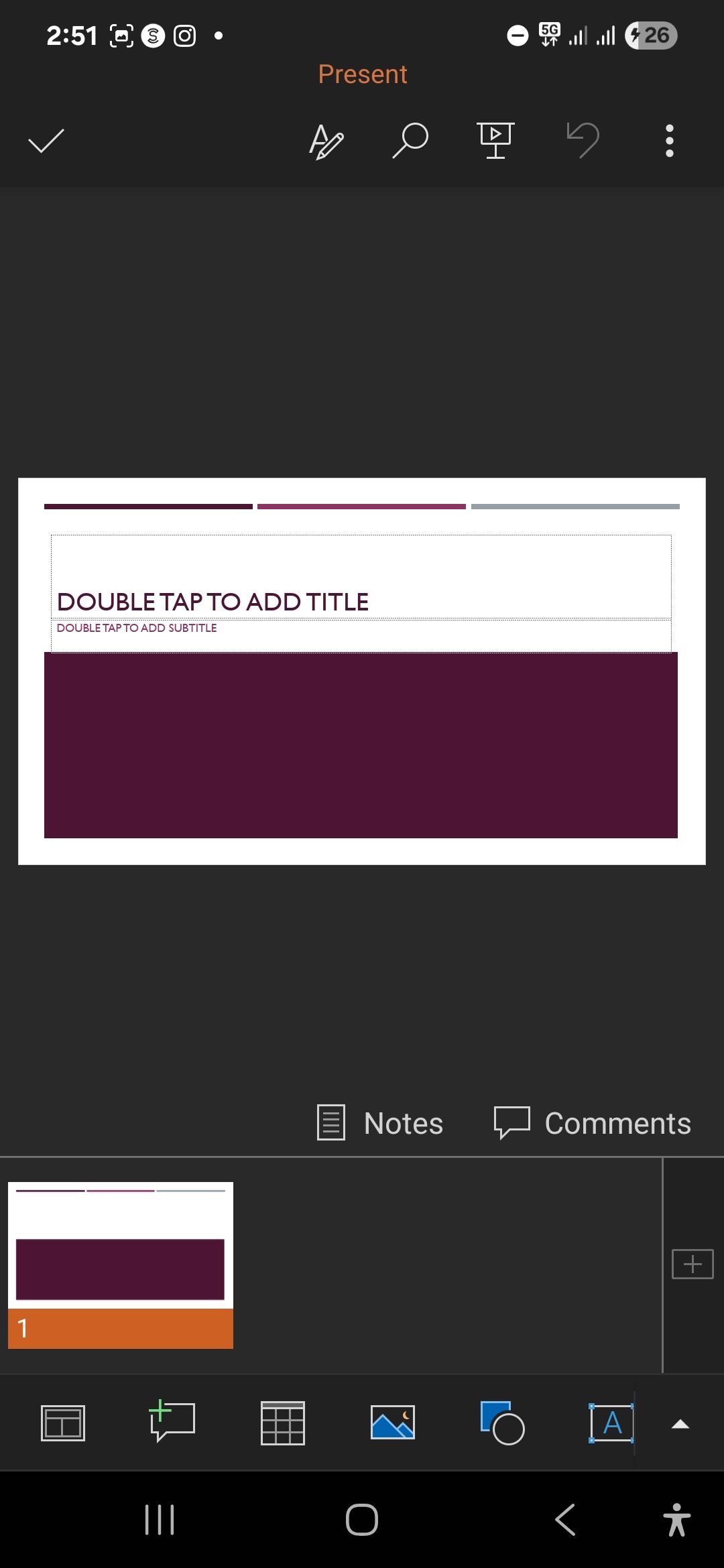
نسخه وب شما را با الگوها آزار می دهد ، سپس شما را به برنامه دسک تاپ هدایت می کند تا از آنها استفاده شود. و اگر فقط با Microsoft 365 Basic Tier گیر کرده اید ، پس از شانس نیستید.
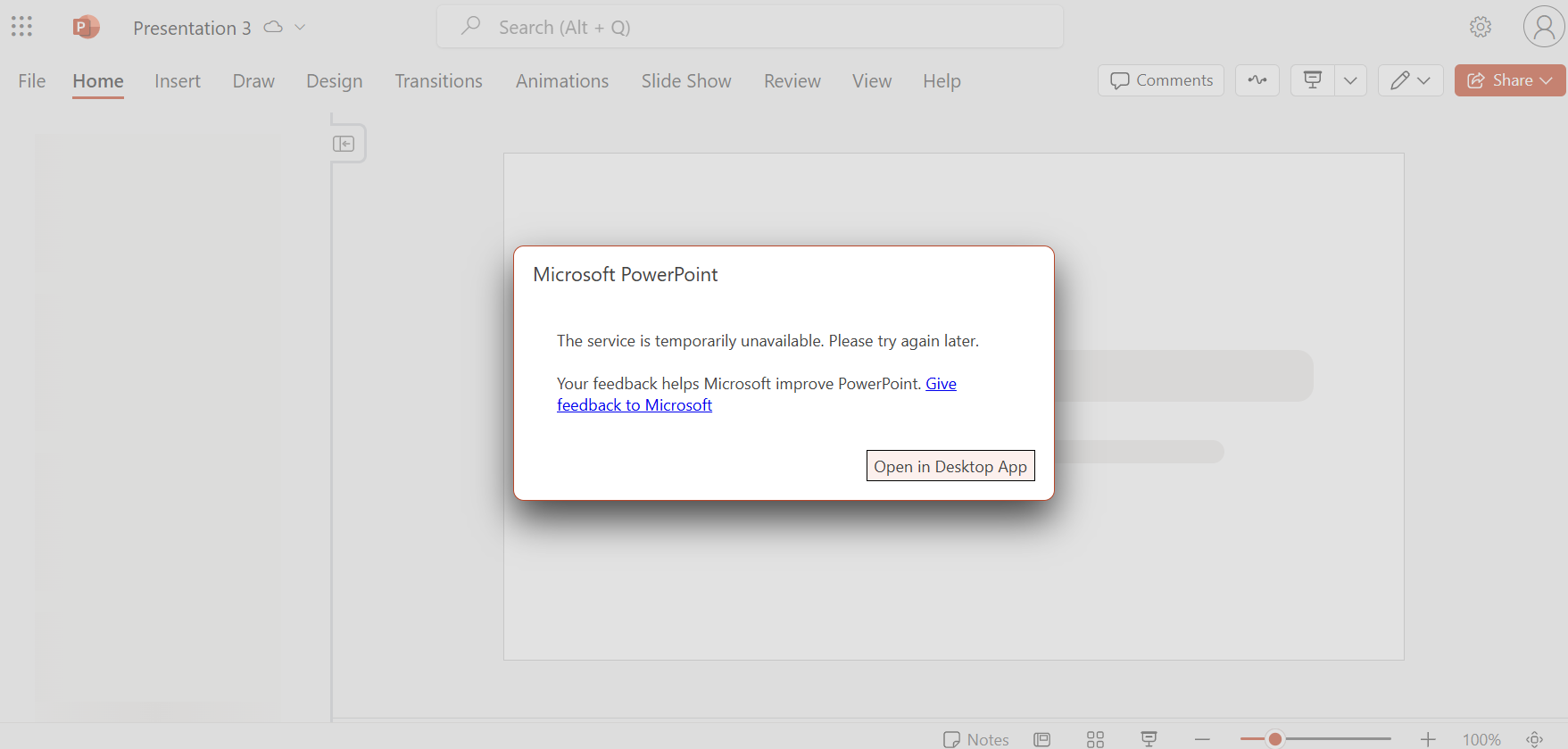
حتی وقتی می توانید به کتابخانه کامل الگوی پاورپوینت در برنامه دسک تاپ دسترسی پیدا کنید ، بسیار زیاد است. صدها گزینه وجود دارد که هر یک از من به بارگیری ، پیش نمایش و احتمالاً حذف می شود اگر کاملاً درست نباشد.
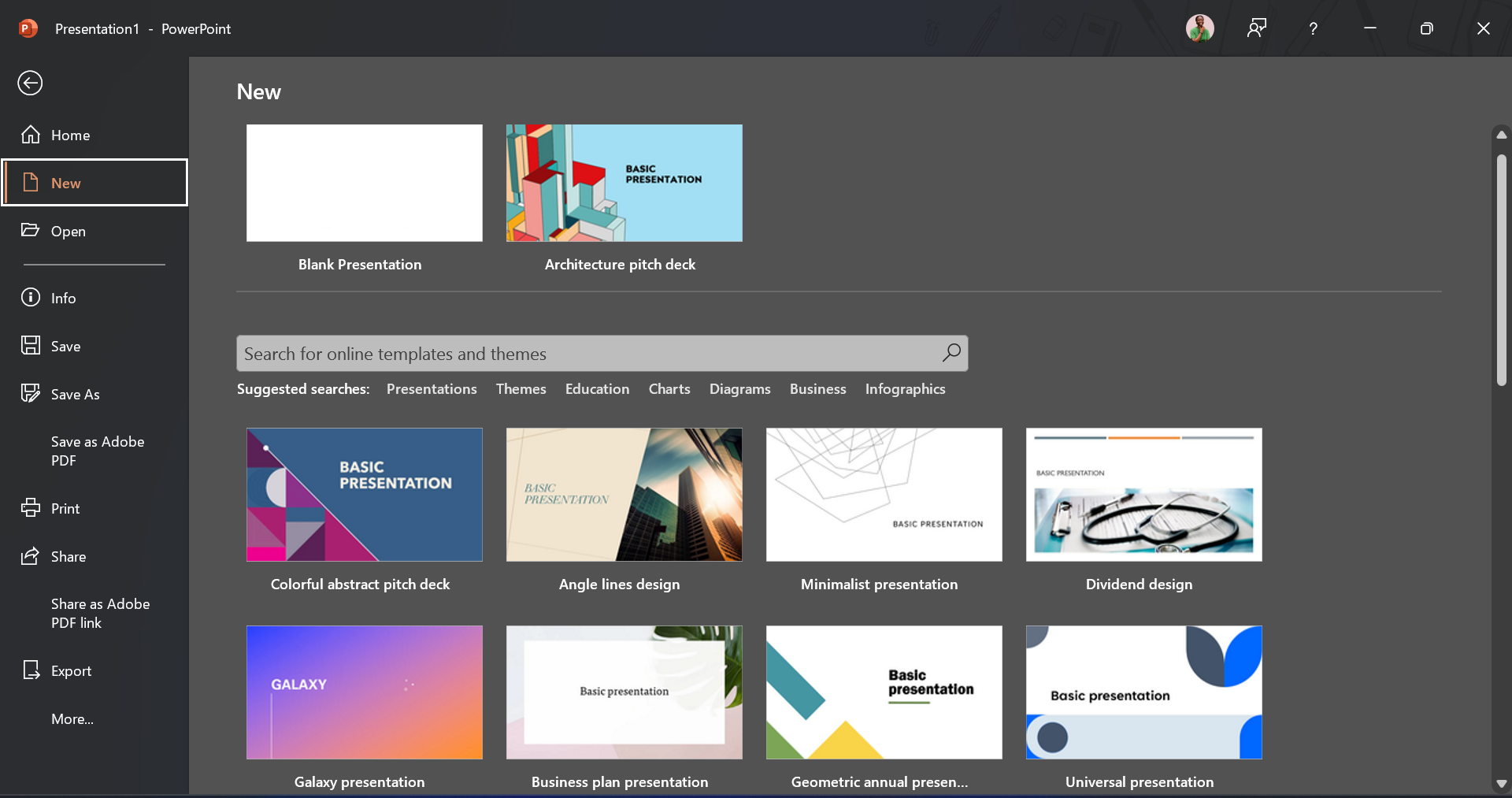
شما می دانید که مغز شما هنگام مواجهه با گزینه های بیش از حد ، یخ می زنید؟ این من هر بار که گالری الگوی پاورپوینت را باز می کنم.
برای باران در رژه پاورپوینت ، این باعث می شود که وقتی با یک اسلاید خالی شروع می کنم ، با نوشتن نکات خود و همچنین اسلایدهای Google شروع کنم. اما بیایید صادق باشیم – این فقط این نیست که ما این روزها ارائه ارائه می دهیم.
4
ویرایش در حال حرکت آسان تر است
در نگاه اول ، Google Slides و PowerPoint از نظر موبایل بسیار مشابه به نظر می رسند. هر دو به شما امکان ویرایش ارائه ، اضافه کردن متن و درج تصاویر را می دهند. همه اصول اولیه وجود دارد.
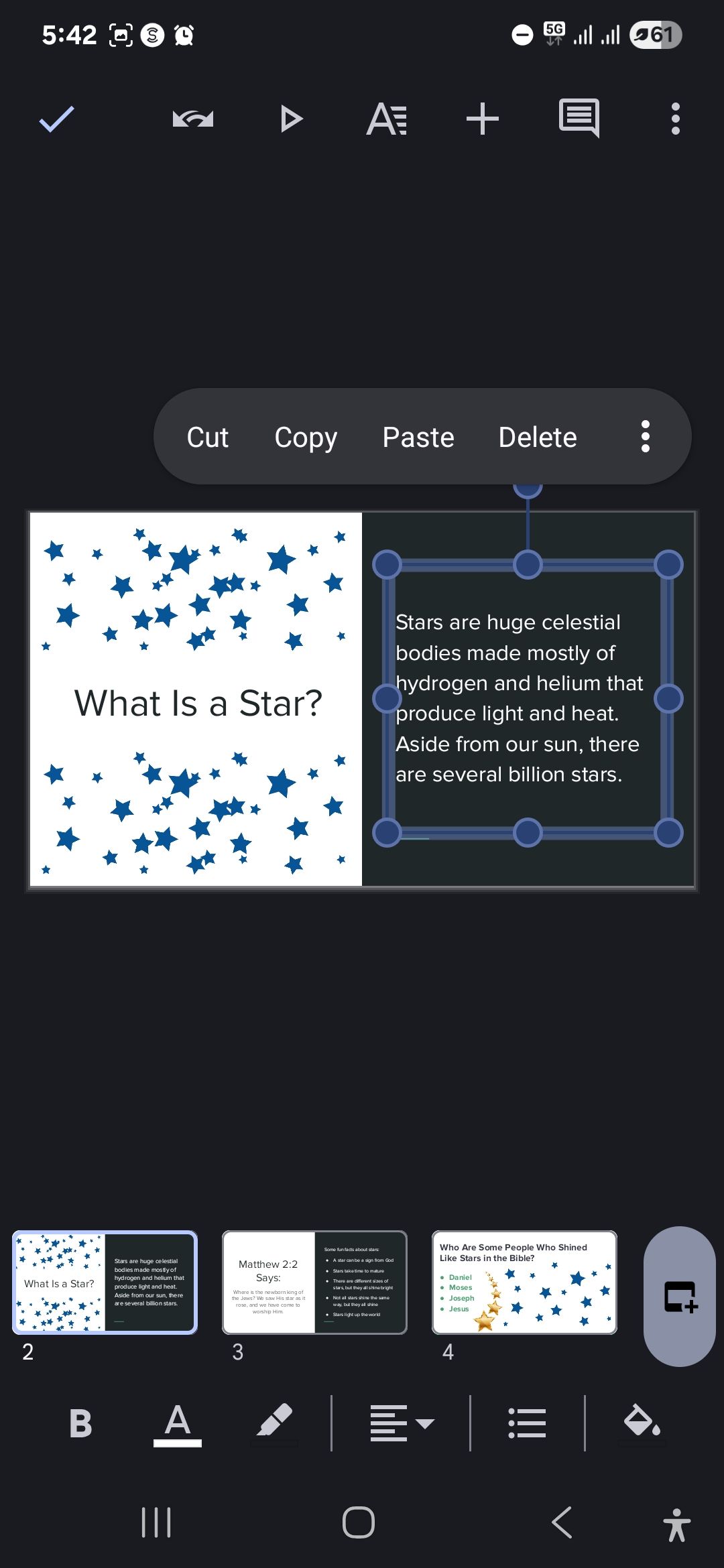
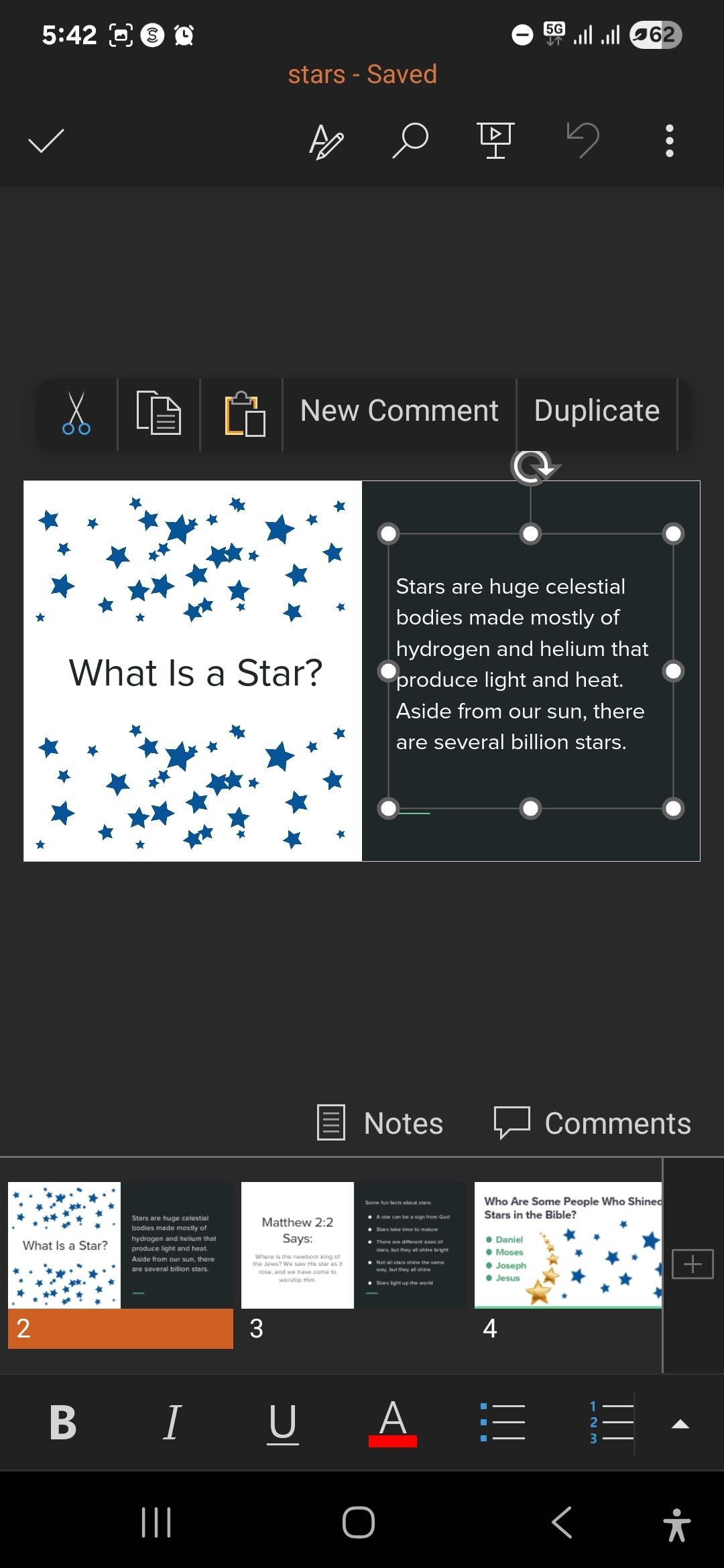
با این حال ، هنگامی که شما واقعاً استفاده از آنها را شروع کردید ، Google Slides فقط احساس بصری تر می کند – شاید زیرا من سالها در اکوسیستم Google در موبایل زندگی می کردم. من دائماً بین اسناد ، ورق ها و Gmail در تلفن خود جابجا می شوم ، بنابراین پریدن به اسلایدها فقط مانند طبیعت دوم احساس می شود.
رابط صفحه فرود یکسان است که من در مرورگر یا تلفن خود هستم – طرح نام ، همان ناوبری و عمدتا همه چیز. وقتی برنامه اسلایدها را باز می کنم ، تمام ارائه های اخیر من درست با تصاویر کوچک و شفاف ، درست همانطور که در مرورگر من است ، درست است. این همان رابط کاربری است که من در همه جای دیگر در مجموعه Google می بینم.
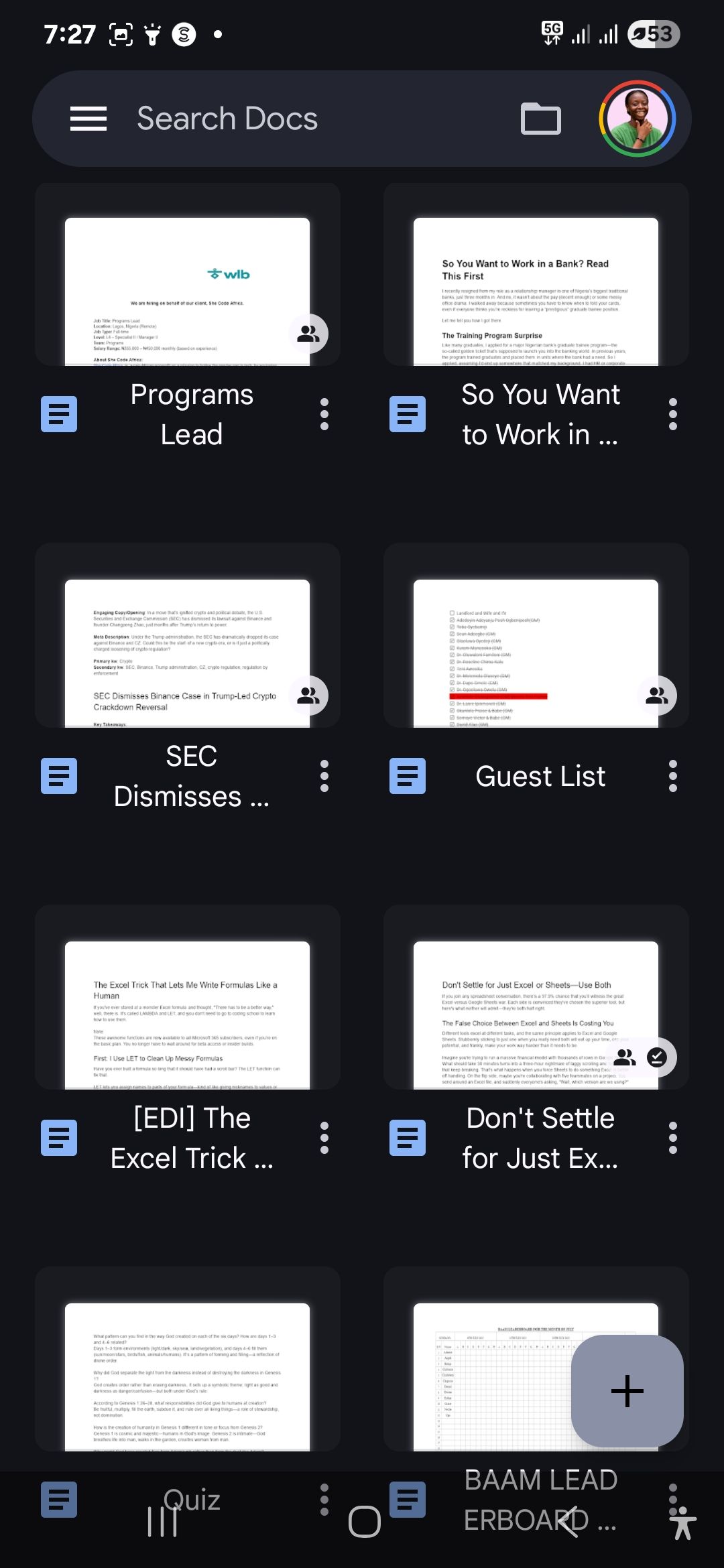
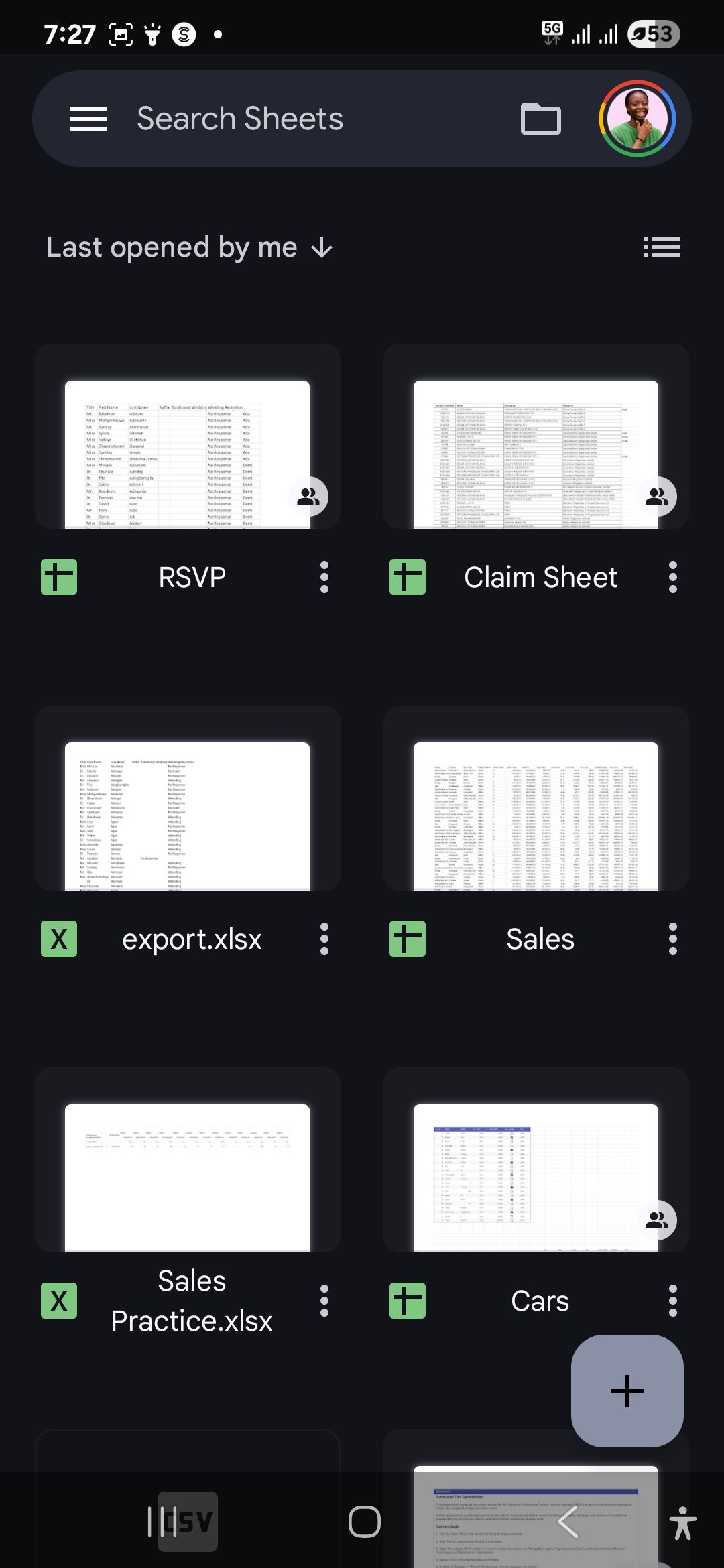
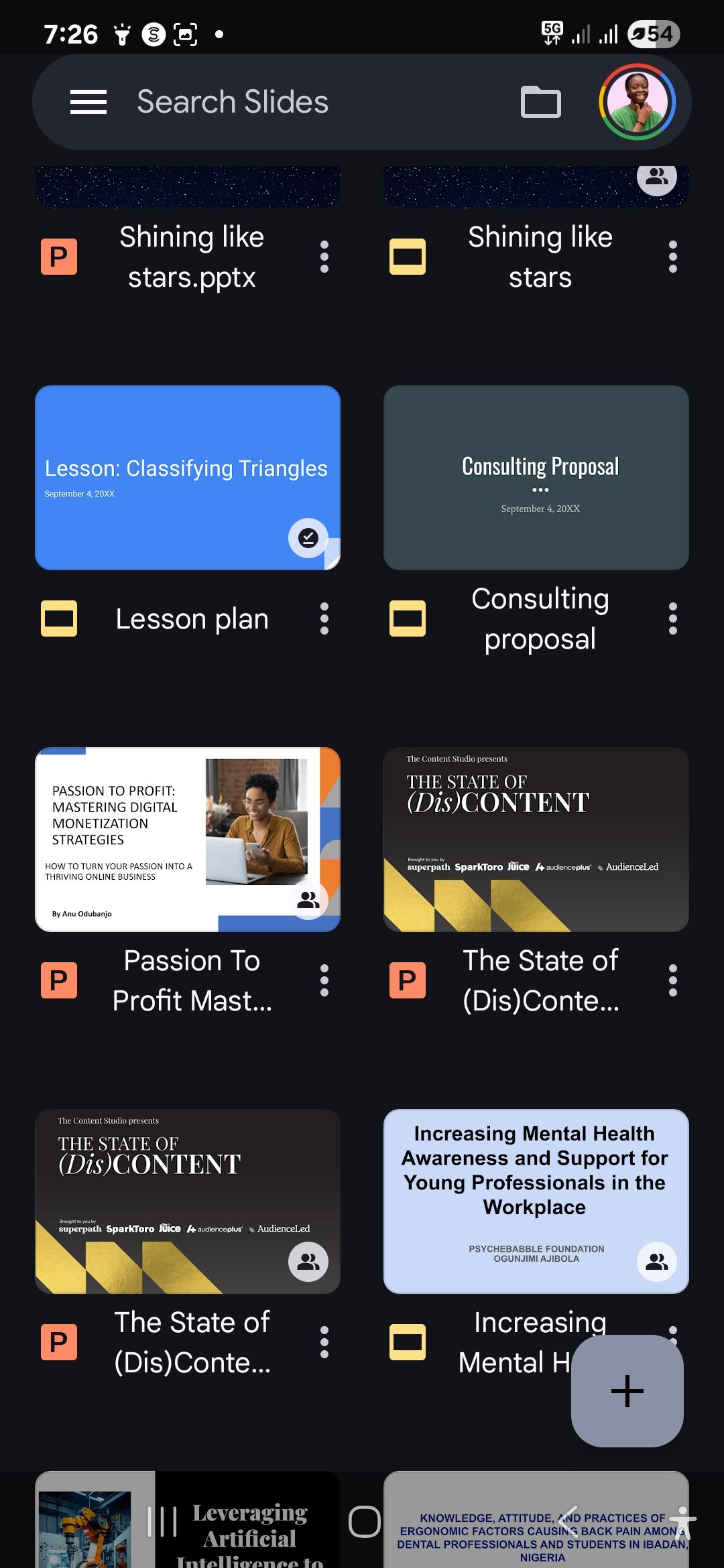
واقعاً ، پاورپوینت در تلفن همراه بد نیست ، اما همیشه هر بار که مجبور شدم از برنامه در تلفن خود استفاده کنم ، آن تنظیم ذهنی جزئی وجود دارد.
3
من هرگز نسخه ها را از دست نمی دهم زیرا واقعاً فقط یکی وجود دارد
هرکسی که در یک نمایش پاورپوینت همکاری کرده است ، کابوس کنترل نسخه را می داند. شخصی پرونده را بارگیری می کند ، تغییرات آفلاین را ایجاد می کند ، سپس آن را با “نسخه نهایی ویرایش مایک” در خط موضوع ارسال می کند. در همین حال ، سه نفر دیگر روی نسخه واقعی به صورت آنلاین کار می کنند ، و اکنون شما در تلاش هستید تا تغییرات همه را به صورت دستی ادغام کنید.
Slides Google این مشکل را کاملاً از بین می برد. یک دوره ارائه ، دوره. همه در زمان واقعی همان سند را ویرایش می کنند ، خواه از لحاظ فن آوری باشند یا نه. گزینه ای برای بارگیری فایل و ویرایش آن در یک برنامه دسک تاپ وجود ندارد.
من همچنین تماشای کار افراد در اسلایدهای گوگل را بسیار ساده تر و یکپارچه می دانم. و اگر فقط می خواهم بازخورد داشته باشم ، می توانم آن را با دسترسی فقط به اشتراک بگذارم ، بنابراین اعضای تیم من می توانند بدون شکستن چیزی ، تغییراتی را ارائه دهند.
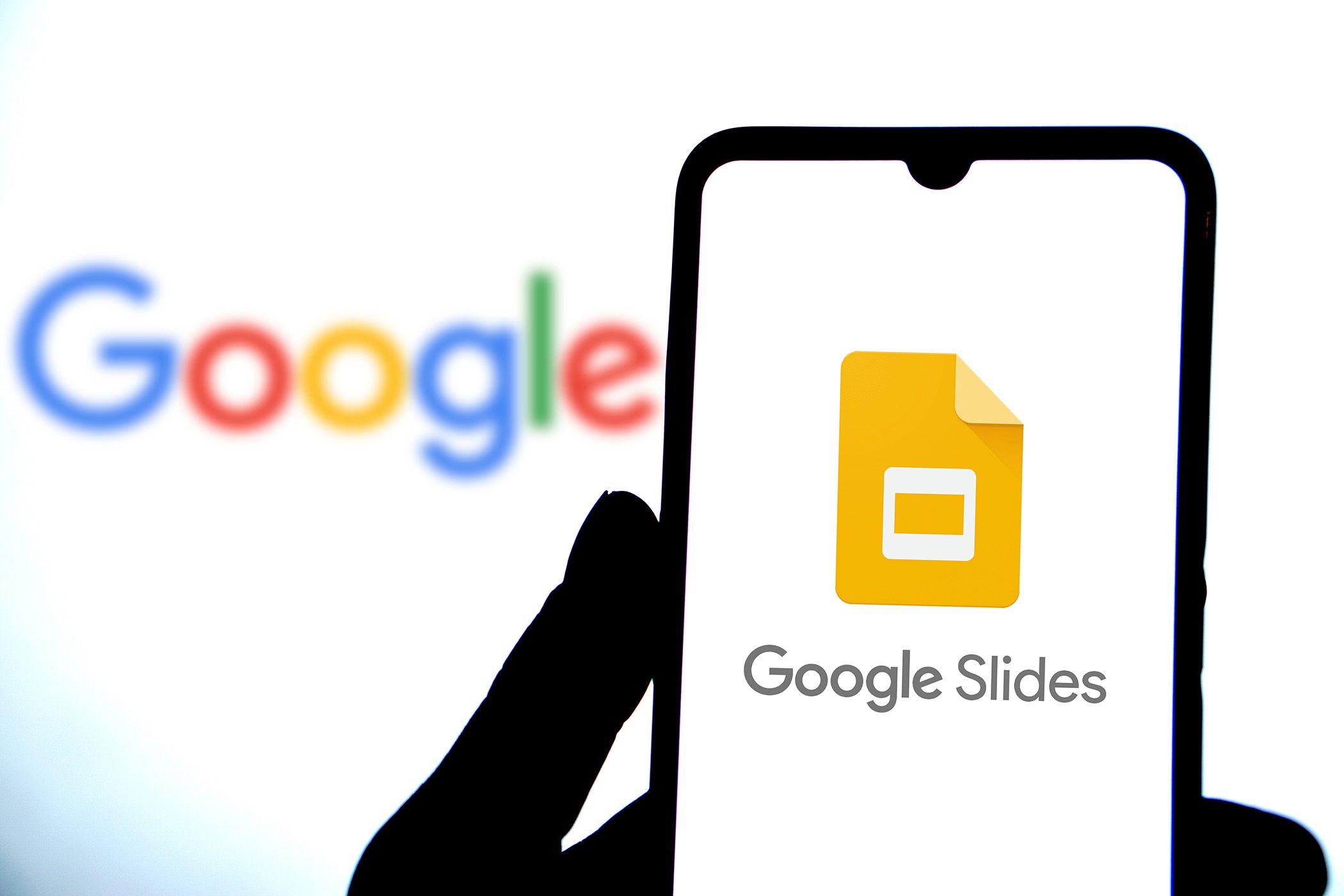
فکر می کنید اسلایدهای گوگل فقط برای ارائه است؟ این کاربردهای خلاقانه نظر شما را تغییر می دهد.
2
اسلایدها همکاری سریع را از نظر اجتماعی آسان تر می کنند
یک اصطکاک اجتماعی برای همکاری پاورپوینت وجود دارد که ما در مورد آن به اندازه کافی صحبت نمی کنیم. وقتی یک فایل پاورپوینت را به اشتراک می گذارم ، در اصل از کسی می خواهم که از طریق حلقه ها پرش کند. این فایل را بارگیری کنید. اطمینان حاصل کنید که نرم افزار و اشتراک مناسب دارید. بفهمید چگونه می توانید تغییرات خود را به من برگردانید. اوه ، و امیدوارم که هیچ چیز در این روند شکسته نشود.
این طور نیست که هر یک از این مراحل به ویژه سخت است ، بلکه آنها اصطکاک کافی را ایجاد می کنند تا مردم از آن دریغ کنند.
با اسلایدهای Google ، من فقط به آنها پیوندی ارسال می کنم ، و آنها بلافاصله به ارائه من می پردازند. تا زمانی که حساب Google خود را وارد سیستم کنند ، که تقریباً همه دارند ، می توانند نظرات را درست در مرورگر خود بگذارند ، و من بلافاصله بازخورد را می بینم.
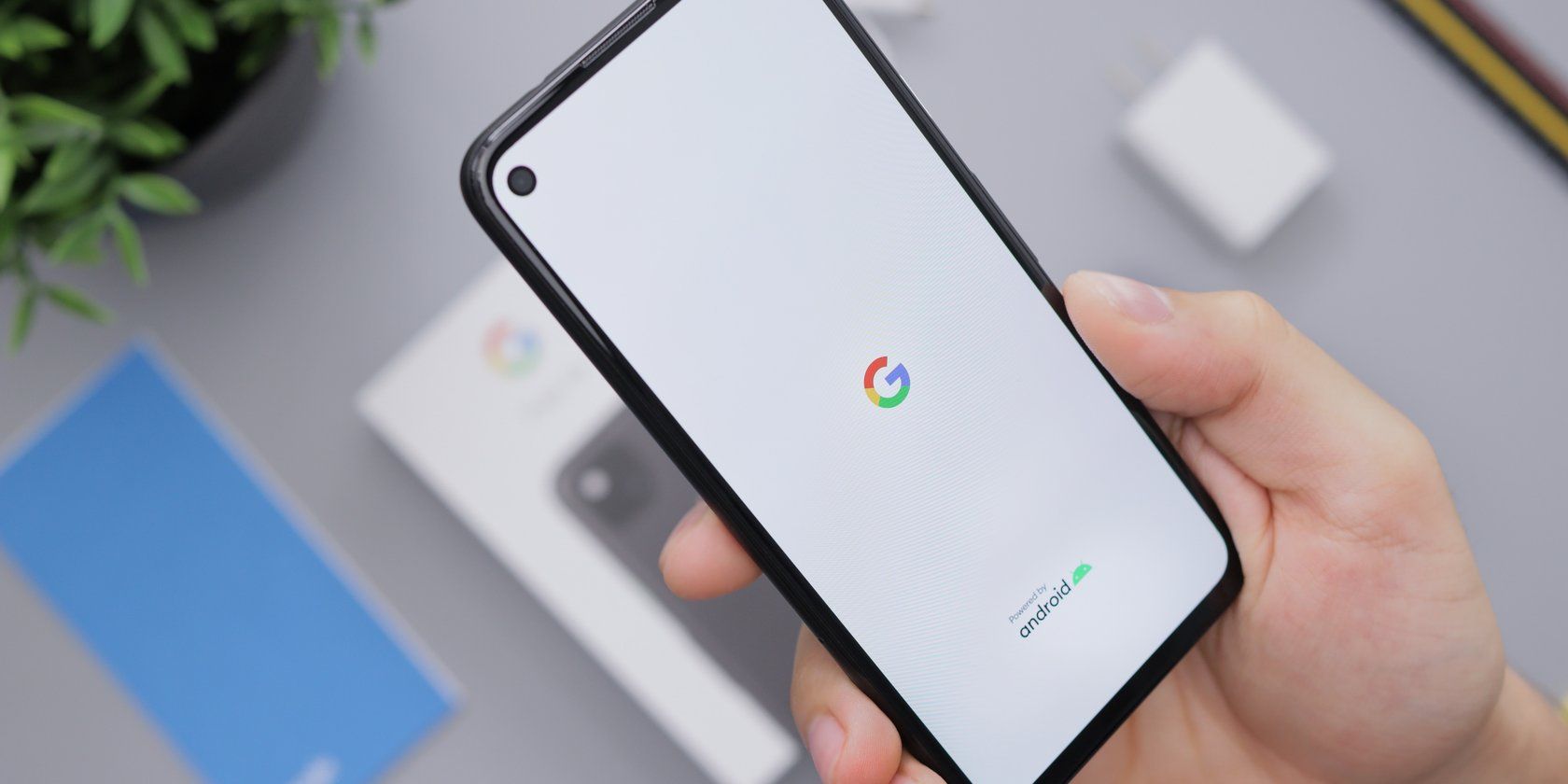
آیا برای استفاده از تلفن Android به یک حساب Google نیاز دارید؟ در اینجا آنچه را که می خواهید وارد شوید ، از دست خواهید داد و به دست می آورید.
حتی هنگامی که من یک نمایش را در پاورپوینت شروع می کنم ، معمولاً به صادرات آن و بارگذاری آن در Google Slides فقط برای به اشتراک گذاشتن آن با دیگران می پردازم. در آن مرحله ، چرا قدم اضافی را پرش نکنید و فقط در اسلایدها شروع کنید؟
1
من ادغام جمینی را در اسلایدها بر فراز Copilot در پاورپوینت ترجیح می دهم
هیچ یک از برنامه ها کمک کامل هوش مصنوعی در موبایل ارائه نمی دهند ، اما تجربه دسک تاپ یک مورد متفاوت است.
برای کار با Copilot با PowerPoint ، به اشتراک مناسب (Microsoft 365 Copilot یا Copilot Pro) نیاز دارید. از طرف دیگر ، می توانید از PowerPoint Online با Edge Browser برای دسترسی به نسخه رایگان استفاده کنید. اما پس از آن ، Copilot احساس می کند که به صورت ناخوشایند در کنار صفحه نمایش شما قرار گرفته است. این کاربردی است ، اما به نظر نمی رسد که متعلق باشد.
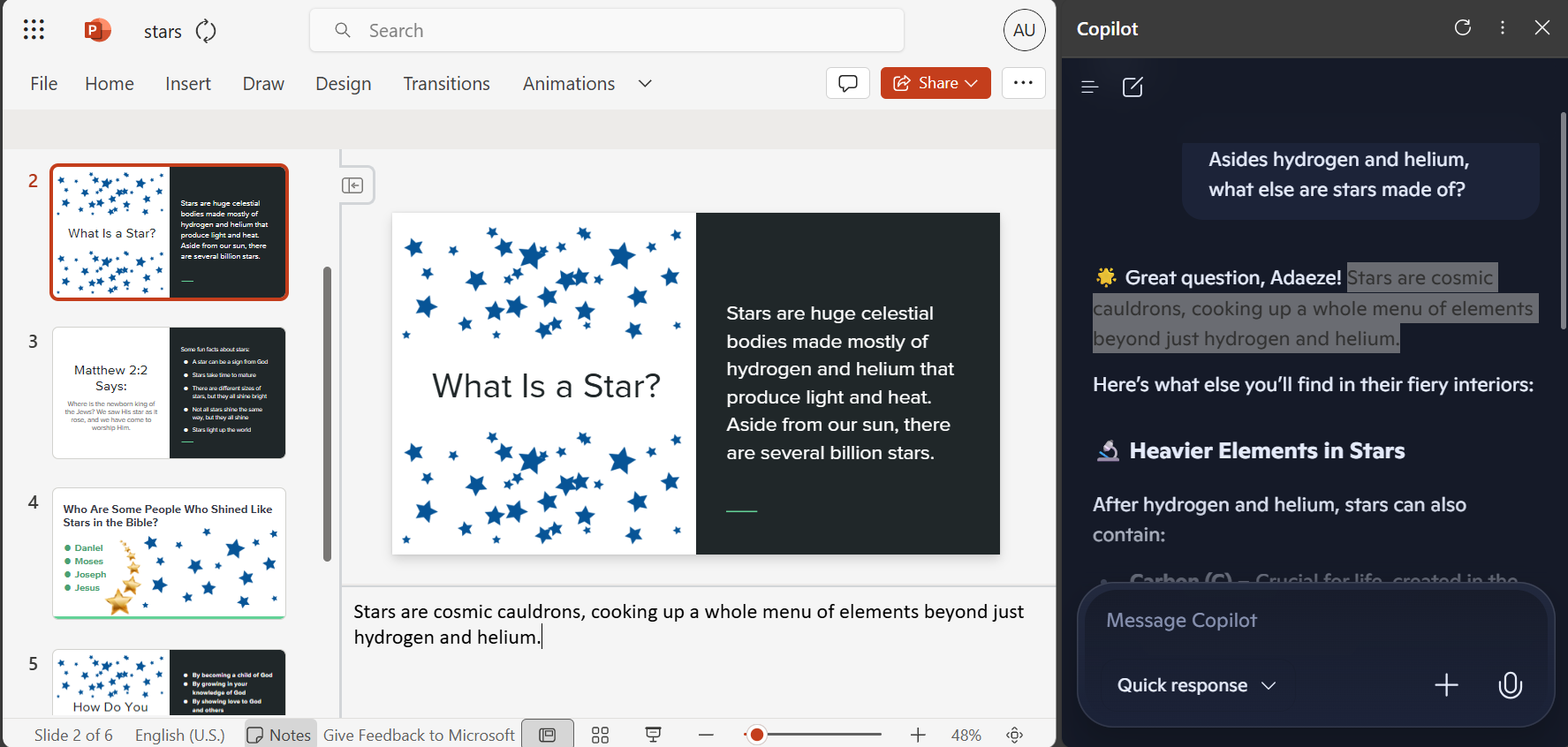
Gemini در Google Slides برعکس کامل است. لحظه ای که من یک نمایش را باز می کنم ، جمینی وجود دارد ، آماده کمک است. این فقط ظاهر می شود (از آنجا که من در آزمایشگاه های فضای کاری ثبت نام کرده ام) و بلافاصله شروع به پیشنهاد راه هایی برای بهبود کارهایی می کنم.
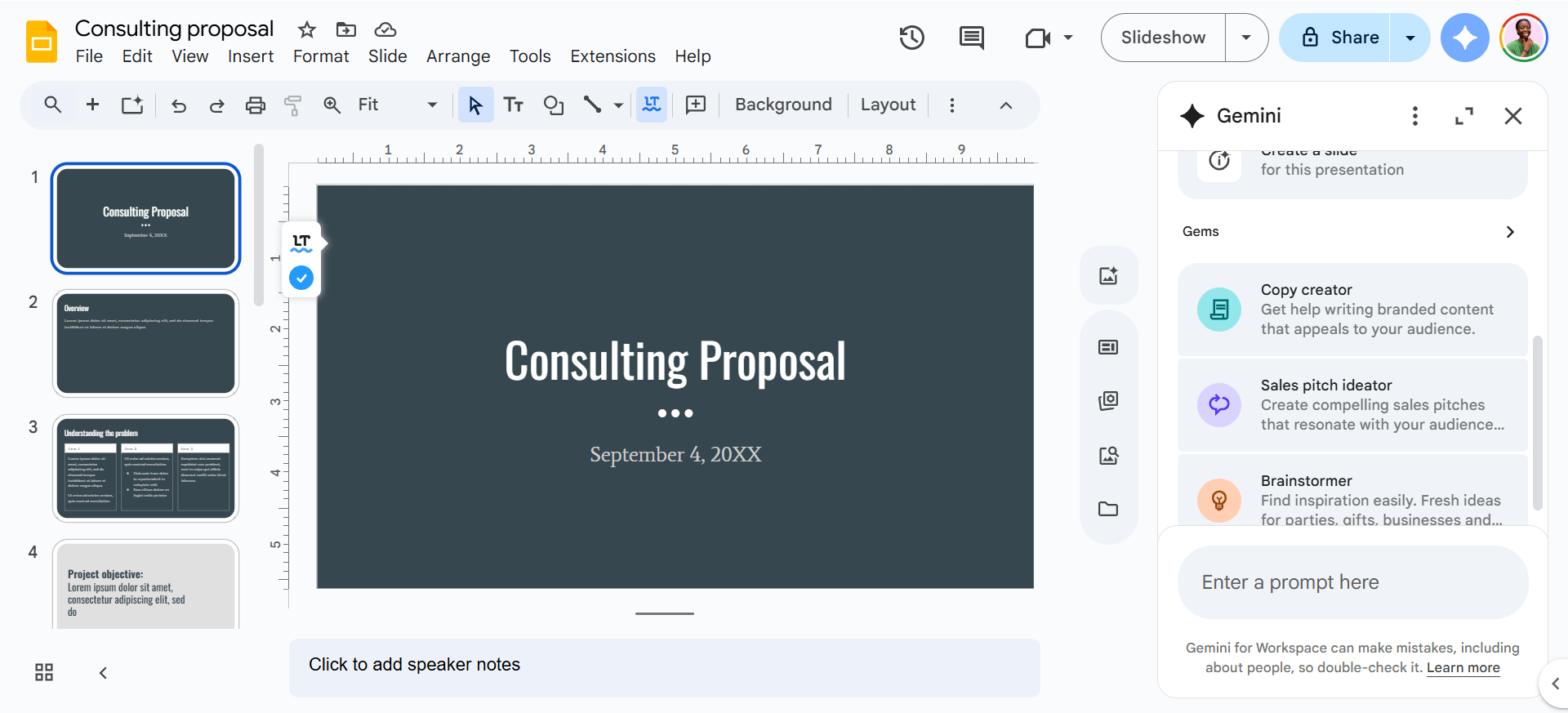
بر خلاف گزینه docking copilot که من فقط در حال کپی کردن و چسباندن پاسخ ها هستم ، جمینی نه تنها پاسخ ارائه می دهد. این می تواند محتوا را مستقیماً در اسلایدهای من بسازد. من می توانم از آن بخواهم که یک اسلاید کامل در مورد روند فروش سه ماهه ایجاد کند ، و متن را تولید می کند ، آن را به درستی قالب بندی می کند و آن را درست در ارائه من رها می کند.
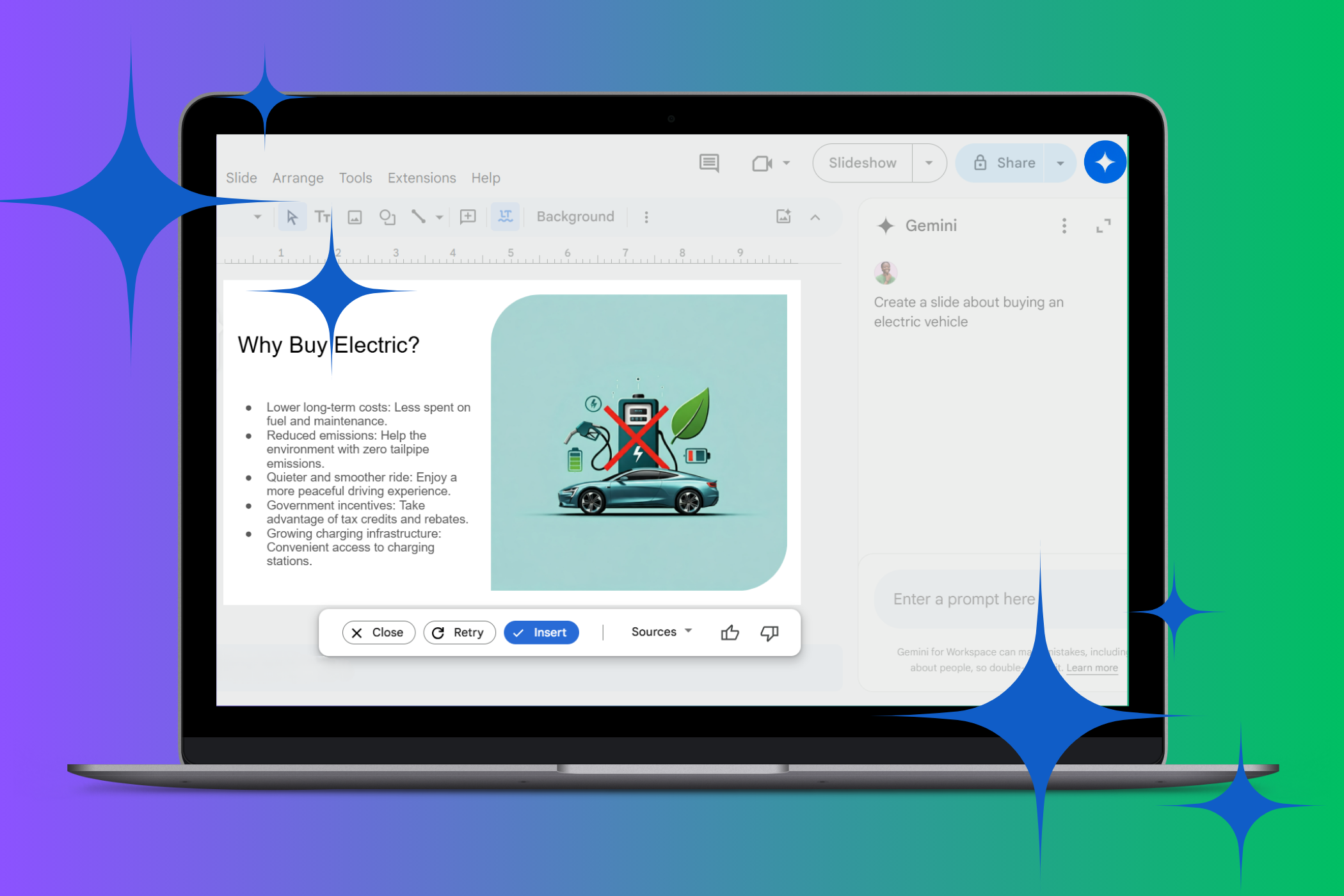
چرا ساعت ها را در اسلایدها می گذرانید وقتی که AI جمینی می تواند در چند ثانیه به صیقل دادن آنها کمک کند؟
پاورپوینت از نظر عینی ابزار قدرتمندتر است. این ویژگی های بیشتر ، الگوهای بیشتر ، همه چیز بیشتر است. من هزینه آن را پرداخت می کنم ، و می دانم چه کاری می تواند انجام دهد. اما برای بیشتر ارائه های من ، اسلایدهای گوگل را بدون تردید انتخاب می کنم.
گاهی اوقات بهترین ابزار کالایی است که از راه شما خارج می شود ، نه یکی از بیشترین قابلیت ها. در بیشتر مواقع از پاورپوینت ، Google Slides به من اجازه می دهد به جای کشتی گیری با نرم افزار ، روی پیام واقعی خود تمرکز کنم. این دقیقاً دقیقاً همان چیزی است که من نیاز دارم.